サンキーダイアグラム
概要と主要な概念
サンキーダイアグラムを使用すると、システム内のさまざまな点間の流れを視覚化できます。
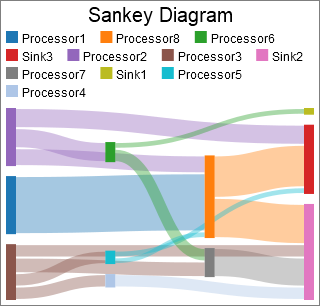
データ形式
このチャートは、データソースの各行に個々のリンクに関する情報が含まれると想定します。1つの列はソース値を持ち、別の列はターゲット値を持ち、3番目の列は重み値を持ちます。ターゲットとソースの値は、リンクの場所を決定するために使用されます。重み値によって太さが決まります。これは上記のチャートの表です。
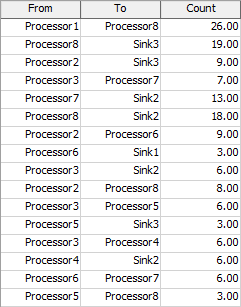
[データ]タブ
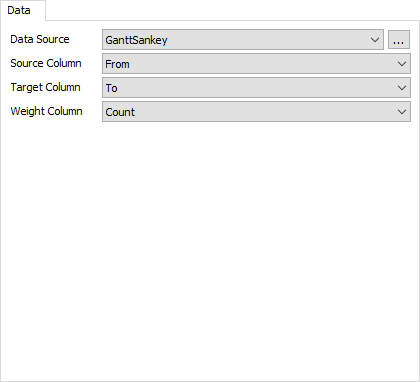
[データ]タブには次のプロパティがあります。
- データソース - ドロップダウンリストから有効なデータソースを選択します。すべての統計コレクターと計算テーブルが表示されます。また、最後のオプションを選択すると、新しい統計コレクターを作成できます。付随するボタンをクリックすると、選択したデータソースのプロパティウィンドウが開かれます。
- ソース列 - 使用するソース値を含むデータソースから列を選択します。この列にはテキストデータまたは数値データを含めることができます。この列に数値データが含まれる場合、その列の表示形式は未加工またはオブジェクトのいずれかになります。テキストデータも受け入れられます。選択した列の表示形式は、ターゲット列の表示形式と一致している必要があります。数値形式の詳細については、「[統計コレクターのデータ]タブ」のトピックの「列」セクションにある表示形式に関する説明を参照してください。
- ターゲット列 - 使用するターゲット値を含むデータソースから列を選択します。この列にはテキストデータまたは数値データを含めることができます。この列に数値データが含まれる場合、その列の表示形式は未加工またはオブジェクトのいずれかになります。選択した列の表示形式は、ソース列の表示形式と一致している必要があります。
- 重み列 - 使用する重み値を含む列をデータソースから選択します。この列には数値データを含む必要があります。この列の値は、各リンクの太さを決定するために使用されます。
[設定]タブ
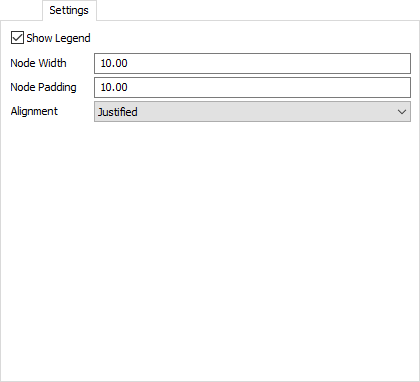
[設定]タブには次のプロパティがあります。
- 凡例を表示 - 凡例を表示する場合は、このチェックボックスをオンにします。凡例を表示しない場合は、チェックボックスをオフにします。
- ノード幅 - ダイアグラム内の各ノードの幅(四角形で表示)を指定します。この値はゼロより大きくなければなりません。
- ノードパディング - ノード間の垂直方向のスペースを指定します。この値はゼロより大きくなければなりません
- アライメント - チャートのレイアウトに使用するアライメントを指定します。考えられるオプションは4つあります。
- 両端揃え - 被リンクのないノードは左端にプッシュされます。発リンクのないノードは右端にプッシュされます。
- 左 - 被リンクのないノードは左端にプッシュされます。発リンクのないノードは、可能な限り左に移動します。
- 右 - 被リンクのないノードは可能な限り右にプッシュされます。発リンクのないノードは右端にプッシュされます。
- 中央揃え - 被リンクのないノードは、可能な限り右にプッシュされます。発リンクのないノードは、可能な限り左にプッシュされます。
[テキスト]タブ
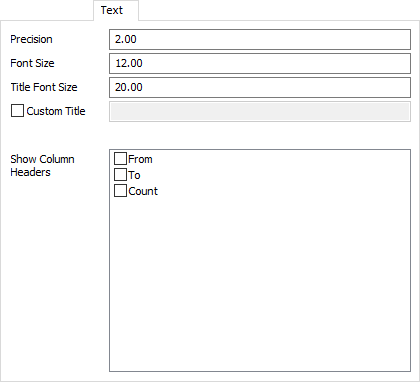
[テキスト]タブには、次のプロパティがあります。
- 精度 - X軸とツールチップに使用する精度を指定します。
- フォントサイズ - このグラフの一般的なテキストのフォントサイズをピクセル単位で設定します。
- タイトルフォントサイズ - チャートタイトルと軸タイトル(存在する場合)のフォントサイズをピクセル単位で設定します。
- Custom Title(カスタムタイトル) - オンにした場合は、チャートにこのプロパティの値がチャートのタイトルとして表示されます。このプロパティは、特殊文字を含むタイトルを指定するためやどのタイトルも表示しないことを指定するために使用できます。
- Show Column Headers(列ヘッダーを表示) - このリストを使用すれば、チャートにテキストとして書き込む場合にその列ヘッダーを含める値を指定することができます。たとえば、[タイプ]列があれば、チャートにタイプ値を書き込む前に「タイプ: 」と表示することができます。
[色]タブ
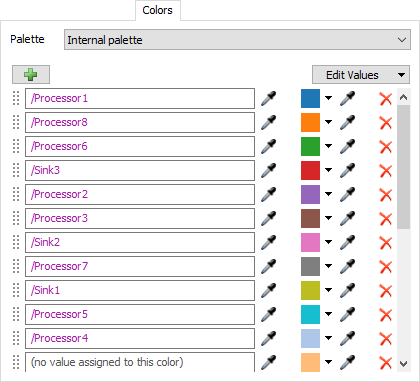
色を使用するすべてのチャートで、[色]タブを使用すれば、チャートで使用するカラーパレットを選択することができます。加えて、そのパレットの色と値を設定することができます。カラーパレットの詳細については、「カラーパレット」のトピックを参照してください。
パフォーマンス指標
サンキーダイアグラムは、チャート内のノードごとに2つのパフォーマンス指標を提供します。ノードに入る合計値と、ノードから出る合計値です。